So löschen Sie Lightroom Foto- & Video-Editor
Veröffentlicht von: AdobeErscheinungsdatum: October 16, 2024
Müssen Sie Ihr Lightroom Foto- & Video-Editor-Abonnement kündigen oder die App löschen? Diese Anleitung bietet Schritt-für-Schritt-Anleitungen für iPhones, Android-Geräte, PCs (Windows/Mac) und PayPal. Denken Sie daran, mindestens 24 Stunden vor Ablauf Ihrer Testversion zu kündigen, um Gebühren zu vermeiden.
Anleitung zum Abbrechen und Löschen von Lightroom Foto- & Video-Editor
Inhaltsverzeichnis:
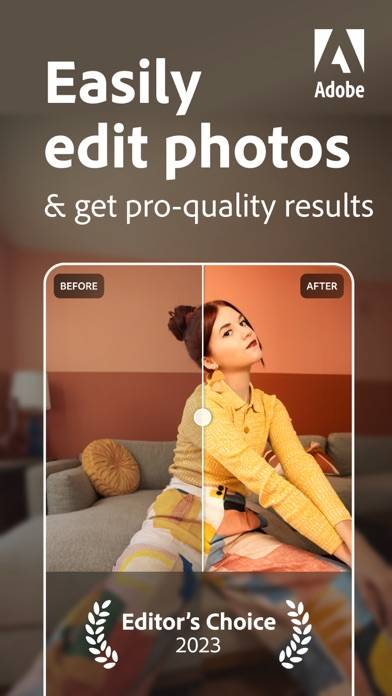
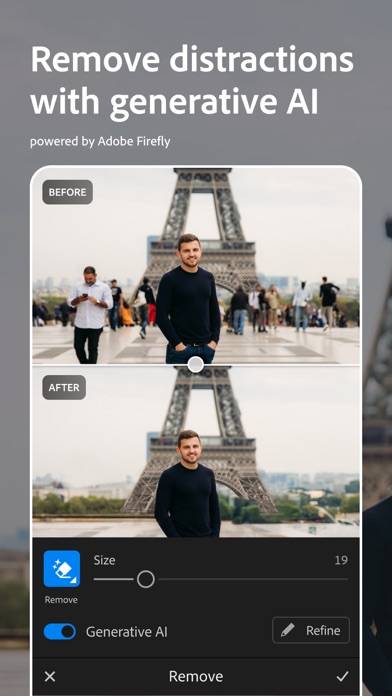
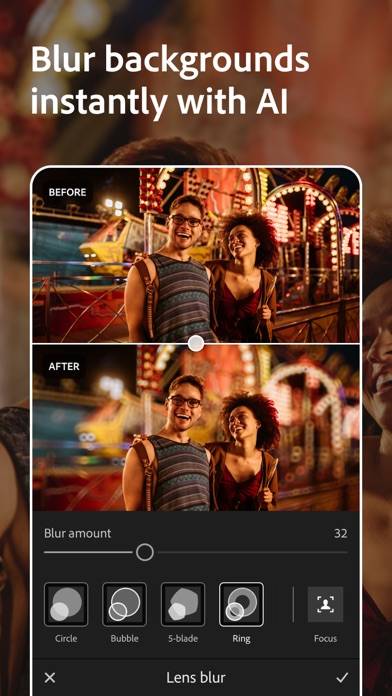
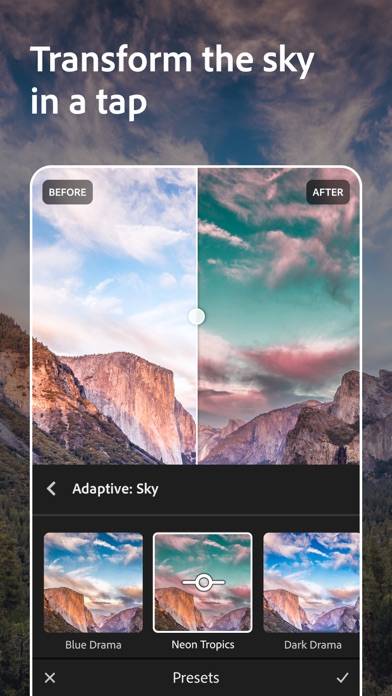
Anweisungen zum Abbestellen von Lightroom Foto- & Video-Editor
Das Abbestellen von Lightroom Foto- & Video-Editor ist einfach. Befolgen Sie diese Schritte je nach Gerät:
Kündigen des Lightroom Foto- & Video-Editor-Abonnements auf dem iPhone oder iPad:
- Öffnen Sie die App Einstellungen.
- Tippen Sie oben auf Ihren Namen, um auf Ihre Apple-ID zuzugreifen.
- Tippen Sie auf Abonnements.
- Hier sehen Sie alle Ihre aktiven Abonnements. Suchen Sie Lightroom Foto- & Video-Editor und tippen Sie darauf.
- Klicken Sie auf Abonnement kündigen.
Kündigen des Lightroom Foto- & Video-Editor-Abonnements auf Android:
- Öffnen Sie den Google Play Store.
- Stellen Sie sicher, dass Sie im richtigen Google-Konto angemeldet sind.
- Tippen Sie auf das Symbol Menü und dann auf Abonnements.
- Wählen Sie Lightroom Foto- & Video-Editor aus und tippen Sie auf Abonnement kündigen.
Lightroom Foto- & Video-Editor-Abonnement bei Paypal kündigen:
- Melden Sie sich bei Ihrem PayPal-Konto an.
- Klicken Sie auf das Symbol Einstellungen.
- Navigieren Sie zu „Zahlungen“ und dann zu Automatische Zahlungen verwalten.
- Suchen Sie nach Lightroom Foto- & Video-Editor und klicken Sie auf Abbrechen.
Glückwunsch! Ihr Lightroom Foto- & Video-Editor-Abonnement wird gekündigt, Sie können den Dienst jedoch noch bis zum Ende des Abrechnungszeitraums nutzen.
So löschen Sie Lightroom Foto- & Video-Editor - Adobe von Ihrem iOS oder Android
Lightroom Foto- & Video-Editor vom iPhone oder iPad löschen:
Um Lightroom Foto- & Video-Editor von Ihrem iOS-Gerät zu löschen, gehen Sie folgendermaßen vor:
- Suchen Sie die Lightroom Foto- & Video-Editor-App auf Ihrem Startbildschirm.
- Drücken Sie lange auf die App, bis Optionen angezeigt werden.
- Wählen Sie App entfernen und bestätigen Sie.
Lightroom Foto- & Video-Editor von Android löschen:
- Finden Sie Lightroom Foto- & Video-Editor in Ihrer App-Schublade oder auf Ihrem Startbildschirm.
- Drücken Sie lange auf die App und ziehen Sie sie auf Deinstallieren.
- Bestätigen Sie die Deinstallation.
Hinweis: Durch das Löschen der App werden Zahlungen nicht gestoppt.
So erhalten Sie eine Rückerstattung
Wenn Sie der Meinung sind, dass Ihnen eine falsche Rechnung gestellt wurde oder Sie eine Rückerstattung für Lightroom Foto- & Video-Editor wünschen, gehen Sie wie folgt vor:
- Apple Support (for App Store purchases)
- Google Play Support (for Android purchases)
Wenn Sie Hilfe beim Abbestellen oder weitere Unterstützung benötigen, besuchen Sie das Lightroom Foto- & Video-Editor-Forum. Unsere Community ist bereit zu helfen!
Was ist Lightroom Foto- & Video-Editor?
? wtf video editing in lightroom mobile -[new update] - nsb pictures:
Lightroom macht es einfach, aus Schnappschüssen beeindruckende Bilder zu machen. KI-gestützte Tools, Presets, Filter und erweiterte Funktionen geben dir die volle Kontrolle für Ergebnisse in Profiqualität.
Mit diesem benutzerfreundlichen und leistungsstarken Foto- und Videoeditor findest du deinen eigenen Stil, wendest Filter an, bearbeitest Fotos im Stapel und machst beeindruckende Bilder.
Schnellaktionen
Erhalte sofort passende Vorschläge für deine Fotos, damit du optimale Ergebnisse erhältst.
Porträtfotos